好的PPT幻灯片文件图片清晰,而且页面又多,所以体积也是非常大了,体积大又存在个问题,就是不方便保存。有什么好的方法既可以让PPT幻灯片的体积压缩小一点,又不影响PPT的实际内容呢?其实这个问题非常好解决,下面就给大家介绍下如何将PPT图片压缩。
1.打开”PowerPoint“,点击左上角的”文件“选项。
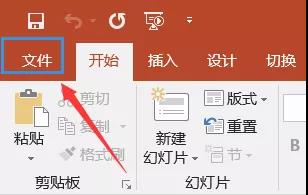
2.选择”另存为“。
无法打开PPT中的超链接,提示“发生了意外错误,无法打开指定的文件”
很多朋友会在PowerPoint演示文稿(PPT课件)中以超链接的形式插入一些视频或mp3音乐,可是在播放时,点击超链接之后却会弹出发生了意外错误或者无法打开指定的文件的错误提示。下面就来分
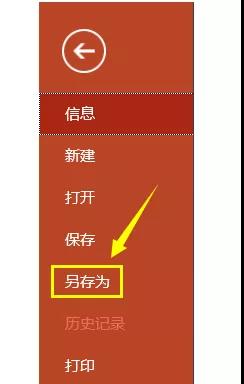
3.点击”浏览“选择自己要保存的位置。
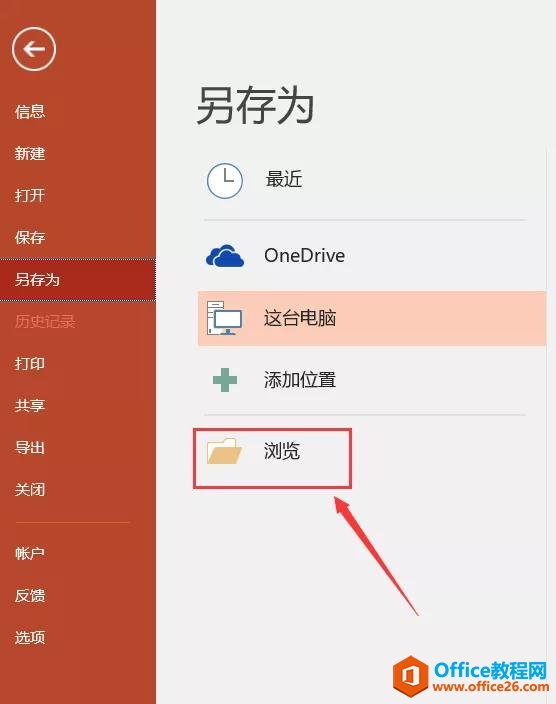
4.点击下方”工具“选择“压缩图片。
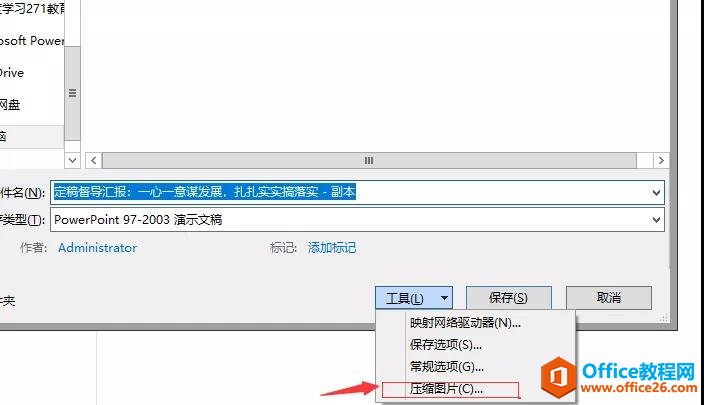
5.在列表里选择”适用于网页和投影仪选项“选项,点击确定。
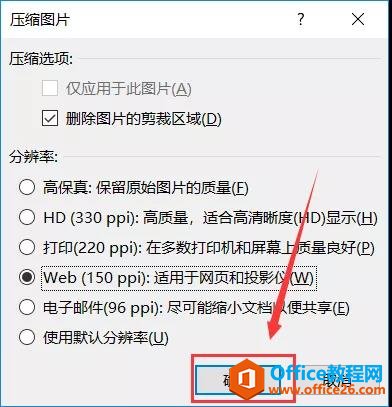
如何进行PPT课件压缩的下载地址:
PowerPoint 2013添加幻灯片编号(页码)的方法
如果我们做的PPT演示文稿比较长,多达几十上百张幻灯片,那么在演示的时候,如果幻灯片上能够显示编号或页码,那就方便得多。那么今天就来分享一下PowerPoint2013添加幻灯片编号(页码)


